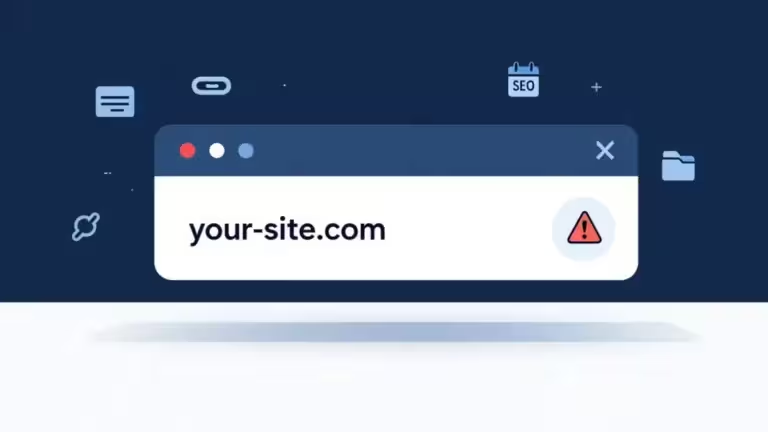Le guide complet de l’indexation sur Windows 11 : comment accélérer et optimiser votre PC

L’indexation de fichiers sur Windows 11 est une fonctionnalité souvent négligée, mais essentielle pour profiter d’une recherche rapide et fluide. Si elle est mal configurer, elle provoque même des bugs dans l’interface de Windows. Par exemple, le menu « Rechercher » peut ne plus afficher de résultats. Que vous soyez un utilisateur occasionnel ou un professionnel, bien configurer l’indexation peut significativement améliorer la réactivité du système et limiter la consommation de ressources.
Ce guide vous explique comment fonctionne l’indexation Windows, quels dossiers inclure ou exclure, et surtout, comment optimiser votre indexation sous Windows 11 pour accélérer la recherche tout en réduisant l’impact sur les performances. Cette page profite de plusieurs retours d’expérience concernant les problèmes d’indexation. Vous serez peut-être tenter de demande à une IA comment procéder, mais il faudra démêler le vrai du faux ! Nous avons fait le point pour vous avec ce guide.
Tout à commencer lorsque la recherche dans la barre des tâches ne fonctionnait plus, aucun résultat n’était affiché. Ce qui est un problème bloquant ! Un redémarrage du service de recherche a permis de résoudre temporairement ce bug. Pour une solution plus pérenne, la bonne configuration du service d’indexation est essentielle. J’en ai profité pour faire le tour de la rédaction et identifier les problèmes les plus communs. Curieusement sur l’ensemble des ordinateurs, le service était mal configuré.
Qu’est-ce que l’indexation de fichiers sous Windows 11 ?
Un moteur de recherche intégré à votre système
L’indexation est le processus par lequel Windows 11 analyse certains fichiers et dossiers afin de créer une base de données consultable rapidement. Cela permet d’afficher instantanément des résultats de recherche dans l’Explorateur ou dans la barre des tâches.
Par défaut, Windows indexe :
- Le contenu des fichiers (Word, PDF, emails Outlook, etc.)
- Les métadonnées (nom, date, type, auteur…)
- Certains dossiers utilisateur (Documents, Images, etc.)
Pourquoi optimiser l’indexation Windows 11 ?
Une mauvaise configuration peut entraîner :
- Une baisse des performances (CPU/HDD sollicités)
- Des résultats de recherche erronés ou incomplets
- Une indexation inutile de fichiers système ou temporaires
- Un problème de fonctionnement dans la barre des tâches et la fonction « Rechercher » qui n’affiche aucun résultat.
C’est pourquoi il est important de sélectionner uniquement les dossiers utiles à indexer.
Les dossiers à inclure dans l’indexation
Dossiers recommandés :
| Dossier | Pourquoi l’inclure ? |
|---|---|
| C:Users[NomUtilisateur]Documents | Recherche rapide de fichiers bureautiques |
| C:Users[NomUtilisateur]Pictures | Indexation de vos photos personnelles |
| C:Users[NomUtilisateur]Desktop | Accès instantané à vos raccourcis et documents récents |
| Dossiers de projet ou de développement | Si vous travaillez sur du code ou des fichiers textes |
Vous pouvez personnaliser ces dossiers dans :
Panneau de configuration > Options d’indexation > Modifier
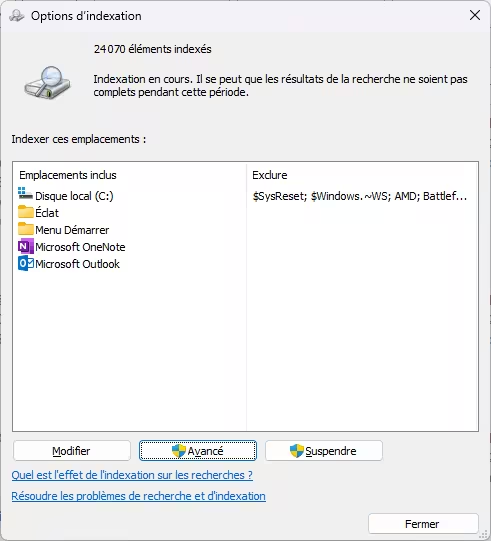
Les dossiers à exclure pour optimiser les performances
Dossiers système à exclure systématiquement :
| Dossier | Raison de l’exclusion |
|---|---|
| C:Windows | Dossier du système d’exploitation, inutile à indexer |
| C:Program Files & C:Program Files (x86) | Contiennent des exécutables, pas de fichiers à rechercher |
| C:ProgramData | Données système non destinées à l’utilisateur |
| C:$SysReset | Logs post-réinitialisation Windows, non pertinents |
| C:$Windows.~WS | Dossier temporaire de mise à jour, à supprimer après installation |
| C:Program FilesWindowsApps | Dossier protégé, inaccessible à l’indexation |
| C:Recovery ou C:System Volume Information | Données de récupération, totalement inutiles à l’utilisateur |
À vérifier : Certains logiciels ou outils tiers peuvent ajouter des dossiers à l’index sans que vous le sachiez. Il convient de passer régulièrement en revue la liste des chemins inclus.
Comment modifier les dossiers indexés sous Windows 11
- Ouvrez le Panneau de configuration.
- Allez dans Options d’indexation.
- Cliquez sur Modifier.
- Cochez/décochez les emplacements souhaités.
- Validez avec OK, puis cliquez sur Avancé pour affiner les paramètres (type de fichiers, contenu à indexer, etc.).
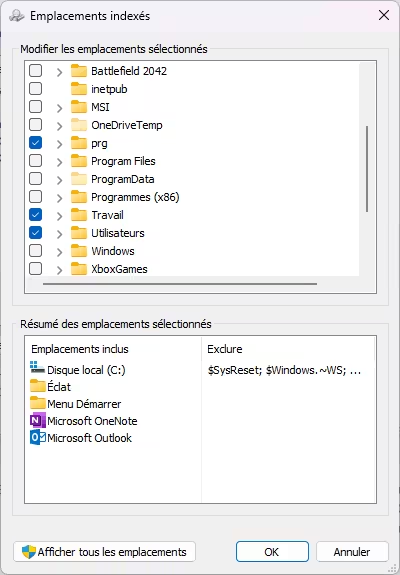
🔄 Une reconstruction de l’index peut parfois s’imposer après avoir modifié la configuration (voir bouton dans l’onglet « Paramètres avancés »).
Quels types de fichiers indexer (ou non) ?
Dans les Paramètres avancés, vous pouvez filtrer par extension.
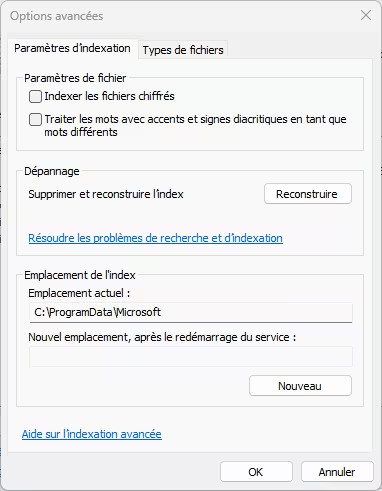
Fichiers à inclure :
- .docx, .xlsx, .pdf, .txt, .html, .md, .jpg, .png, .mp3, .mp4 si pertinents.
Fichiers à exclure :
- .exe, .dll, .sys, .tmp, .log, .bak, .iso, .zip (sauf cas d’usage particulier)
Conseil : Activez l’option “Indexation des propriétés et du contenu de fichier” uniquement pour les extensions réellement consultées via la recherche.
Améliorer les performances de recherche

Astuces supplémentaires :
- Limiter les types de fichiers indexés pour réduire l’usage CPU
- Désactiver l’indexation sur des disques externes ou anciens HDD
- Éviter l’indexation des fichiers système et temporaires
- Sur un SSD, l’impact est minime, mais toujours préférable de réduire l’empreinte mémoire de l’indexeur
Source utile : Support Microsoft sur l’indexation
Faut-il désactiver complètement l’indexation ?
Dans certains cas (serveurs, configurations très modestes, usage gaming sans recherche de documents), désactiver le service Windows Search peut libérer des ressources.
Mais attention : cela rendra la recherche lente, notamment dans le menu Démarrer ou l’Explorateur.
Désactivation possible via :
- services.msc > Windows Search > Désactiver
- Ou via PowerShell :
Stop-Service "WSearch"
Set-Service "WSearch" -StartupType DisabledEst-ce pertinent de désactiver ce service sur un PC récent avec SSD ? Cela reste discutable vu la rapidité de traitement si l’indexation est bien configurée.
Cas particuliers à connaître
Cas 1 : Postes de travail professionnels
Certains postes incluent des chemins réseau ou des lecteurs partagés dans l’indexation. Dans ce cas :
- Attention aux performances
- Préférer une indexation limitée aux chemins critiques (par exemple Z:Projets2025)
Cas 2 : Environnement de développement
Dans ce cas :
- Indexer les dossiers de code si besoin, mais exclure les node_modules, .git, .venv, .cache, etc.
- Utiliser un outil de recherche alternatif plus performant (comme Everything ou Agent Ransack)
Synthèse : configuration recommandée pour une indexation efficace sous Windows 11
Pour allier vitesse de recherche et efficacité système, voici une configuration conseillée :
✅ À inclure :
- C:Users[NomUtilisateur]Documents
- C:Users[NomUtilisateur]Pictures
- C:Users[NomUtilisateur]Desktop
- Dossiers personnels ou de projet utiles pour la recherche
❌ À exclure systématiquement :
- C:Windows
- C:Program Files et
Program Files (x86) - C:ProgramData
- C:$SysReset,
$Windows.~WS - C:Program FilesWindowsApps
- Tous les dossiers temporaires, système ou de cache
📁 Extensions de fichiers utiles à indexer :
- .docx, .pdf, .xlsx, .txt, .jpg, .png, .html
- Exclure les .exe, .dll, .tmp, .log, .bak, sauf besoin spécifique
Alternatives à l’indexation Windows : des outils plus rapides et puissants
Si vous trouvez l’indexation de Windows 11 insuffisante, ou si vous cherchez une solution plus légère, plusieurs outils gratuits existent :
1. Everything (Voidtools)
- 🔍 Recherche instantanée par nom de fichier
- Très faible consommation CPU/RAM
- Ne nécessite pas d’indexer le contenu des fichiers
- ➕ Recommandé pour les utilisateurs avancés
- 📥 Site officiel Everything
2. Listary
- Intégré au menu contextuel, rapide et minimaliste
- Recherche dans les chemins récents, les favoris
- ➕ Utile pour les workflows professionnels
3. Agent Ransack (Mythicsoft)
- Recherche dans le contenu des fichiers (comme Notepad++)
- Plus complet que l’outil de Windows, mais plus lent que Everything
- ➕ Très utile pour les développeurs ou juristes
À noter : ces outils n’utilisent pas le même index que Windows. Ils peuvent cohabiter sans conflit, et offrir une expérience complémentaire.
Tableau récapitulatif : dossiers à indexer ou non
| Dossier | À indexer ? | Pourquoi ? |
|---|---|---|
| C:Users[NomUtilisateur]Documents | ✅ Oui | Fichiers personnels utiles |
| C:Users[NomUtilisateur]Pictures | ✅ Oui | Accès rapide à vos photos |
| C:Users[NomUtilisateur]Desktop | ✅ Oui | Recherche rapide sur le bureau |
| C:Program Files | ❌ Non | Fichiers exécutables, inutiles à l’utilisateur |
| C:Program Files (x86) | ❌ Non | Idem |
| C:ProgramData | ❌ Non | Données techniques et de configuration |
| C:Windows | ❌ Non | Fichiers système |
| C:$SysReset | ❌ Non | Logs de restauration |
| C:$Windows.~WS | ❌ Non | Dossier temporaire |
| C:Program FilesWindowsApps | ❌ Non | Contenu UWP chiffré et protégé |
| Dossiers de projet (hors cache) | ✅ Oui | Utile selon le contexte |
Dossiers temporaires (Temp, etc.) | ❌ Non | Fichiers éphémères, inutiles |
FAQ : indexation et performance sur Windows 11
Oui, si mal configurée. Par défaut, l’indexation peut solliciter le disque dur (surtout sur HDD) et le processeur. D’où l’importance de bien exclure les dossiers inutiles.
Sur un SSD, l’impact est minime, mais l’indexation reste utile pour la recherche dans le contenu des fichiers, surtout si vous utilisez Word, Excel ou Outlook.
Oui. Dans Panneau de configuration > Options d’indexation > Avancé > Reconstruire l’index. Cela peut être utile si la recherche devient erratique ou lente.
Non recommandé sauf si vous les utilisez très régulièrement. Cela peut ralentir le démarrage et affecter les performances de la recherche.
Everything est complémentaire. Il permet de rechercher plus vite, mais ne lit pas le contenu des fichiers, contrairement à l’index de Windows. Si vous avez besoin des deux usages, combinez-les.
Pour ne rien rater, abonnez-vous à Cosmo Games sur Google News et suivez-nous sur X (ex Twitter) en particulier pour les bons plans en direct. Vos commentaires enrichissent nos articles, alors n'hésitez pas à réagir ! Un partage sur les réseaux nous aide énormément. Merci pour votre soutien !